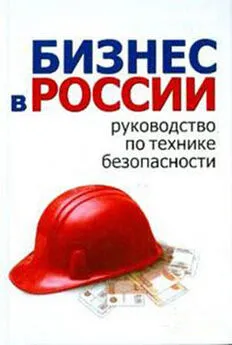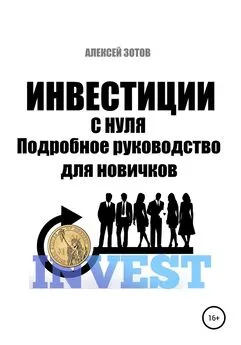Алексей Гладкий - Как быстро восстановить потерянные компьютерные данные. Подробное руководство по спасению информации
- Название:Как быстро восстановить потерянные компьютерные данные. Подробное руководство по спасению информации
- Автор:
- Жанр:
- Издательство:неизвестно
- Год:неизвестен
- ISBN:нет данных
- Рейтинг:
- Избранное:Добавить в избранное
-
Отзывы:
-
Ваша оценка:
Алексей Гладкий - Как быстро восстановить потерянные компьютерные данные. Подробное руководство по спасению информации краткое содержание
Современный человек уже не может представить свою жизнь без компьютера. С каждым днем растет количество информации, которую мы доверяем своему электронному другу.
Однако не стоит забывать, что никто не может стопроцентно гарантировать сохранность имеющихся в компьютере данных. Причин, по которым они могут быть утеряны или испорчены, существует великое множество: беспечность и ошибочные действия пользователей, аппаратные сбои, внезапное отключение электричества, деятельность вредоносных программ, нестабильная работа операционной системы, и т. д.
После утраты данных многие впадают в отчаяние, полагая, что восстановить их нереально. Однако это далеко не так, более того – как показывает практика, в большинстве случаев восстановить потерянную информацию можно. Самое главное – не паниковать: одной из наиболее распространенных ошибок является то, что пользователи, обнаружив потерю или порчу данных, начинают совершать массу необдуманных действий, лишь усугубляя тем самым и без того непростую ситуацию.
Как быстро восстановить потерянные компьютерные данные. Подробное руководство по спасению информации - читать онлайн бесплатно ознакомительный отрывок
Интервал:
Закладка:

Рис. 4.3. Настройка параметров восстановления
В данном окне осуществляется настройка параметров восстановления. Следует отметить, что в процессе восстановления исходный архив не претерпевает никаких изменений – результат сохраняется в отдельном файле. При этом имя файла программа формирует автоматически по одному из следующих шаблонов: fixed.name.rarили rebuilt.name.rar, где name– имя исходного архива.
В поле Папка для записи восстановленного архива(см. рис. 4.3) указывается путь, по которому следует поместить восстановленный архив. По умолчанию программа предлагает записать его в ту же папку, где расположен и исходный архив. Чтобы изменить это значение, нажмите расположенную справа кнопку Обзор, и в открывшемся окне по обычным правилам Windows укажите требуемый путь.
С помощью переключателя Тип архиваможно указать, каким образом программа должна воспринимать восстанавливаемый архив: как rarили как zip. Стоит отметить, что после активизации команды Операции → Восстановить архивыпрограмма самостоятельно определяет тип архива по его расширению и имеющейся в нем информации, но с помощью данного переключателя вы можете изменить этот параметр.
Примечание. Несмотря на то, что в zip-архивах не поддерживается использование информации для восстановления, WinRAR может восстанавливать и их тоже. Правда, по указанной причине zip-архивы хуже поддаются восстановлению.
Чтобы запустить процесс восстановления, нажмите в данном окне кнопку ОК. Через некоторое время на экране отобразится окно с результатами восстановления, пример которого показан на рис. 4.4.

Рис. 4.4. Результаты восстановления
В данном случае программа информирует нас о том, что информация для восстановления не обнаружена, и о создании восстановленного файла архива под именем rebuilt.jur_diction.rar(имя исходного файла – jur_diction.rar). Иногда перед тем, как приступить к восстановлению архива, имеет смысл протестировать его на наличие повреждений. Для этого следует выделить его щелчком мыши и выполнить команду главного меню Команды → Протестировать файлы в архиве(данная команда вызывается также нажатием комбинации клавиш Alt+T); также для этого можно воспользоваться кнопкой Тестна инструментальной панели либо соответствующей командой контекстного меню, вызываемого нажатием правой кнопки мыши. Обычно процесс тестирования протекает быстро и, если все в порядке, на экране отображается соответствующее информационное сообщение (рис. 4.5).

Рис. 4.5. Сообщение об отсутствии ошибок в архиве
Если же в процессе тестирования будут обнаружены ошибки либо повреждения, то программа информирует вас о том, что это за дефекты и, в некоторых случаях – каким образом можно их устранить. Стоит отметить, что добавить информацию для восстановления архива можно не только в процессе его создания, но и впоследствии. Для этого нужно выделить данный архив щелчком мыши и выполнить команду главного меню Команды → Добавить информацию для восстановлениялибо нажать комбинацию клавиш Alt+P. При активизации данной команды на экране отображается окно, которое показано на рис. 4.6.
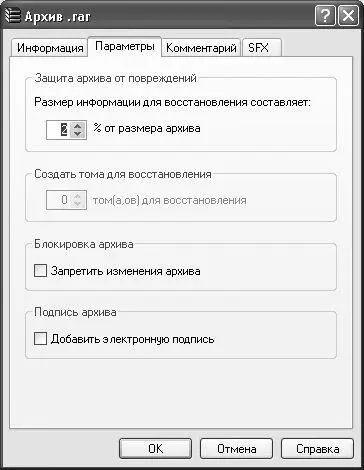
Рис. 4.6. Добавление информации для восстановления архива
В данном окне на вкладке Параметрыв области Защита архива от поврежденийв поле Размер информации для восстановления составляетможно указать, какой объем (в процентах от общего объема архива) должна занимать добавляемая информация для восстановления. Требуемое значение вводится с клавиатуры либо с помощью кнопок счетчика. После нажатия в данном окне кнопки ОКинформация для восстановления будет добавлена в исходный архив. Если перед этим обратить внимание на размер архива, то по окончании операции (которая, кстати, занимает минимум времени) можно будет заметить, что он соответствующим образом увеличился.
4.1.2. Восстановление многотомных архивов
Однако все вышесказанное касается однотомных архивов (то есть архивов, состоящих только из одного rar-файла). Что касается многотомных архивов, то при их создании предусмотрено одновременное создание томов для восстановления. Отметим, что тома для восстановления представляют собой файлы с расширением *.rev.
Каждый том для восстановления позволяет восстановить какой-нибудь один утраченный или потерянный том архива. Чтобы было понятнее, поясним на конкретном примере: предположим, что у нас есть многотомный архив, состоящий из 30 томов, и для него создано 3 тома восстановления. Так вот: если в архиве будут утерянные тома, то любые три из них можно будет воссоздать с помощью томов восстановления. А вот если утраченных или поврежденных томов будет четыре, а томов для восстановления – три, то воссоздать такой архив будет невозможно. Другими словами, если количество rev-файлов меньше, чем количество утраченных или поврежденных томов, то восстановить архив не получится.
Внимание. Общее число томов архива и относящихся к нему томов восстановления не должно быть более 255. При этом томов для восстановления обязательно должно быть не меньше, чем томов архива .
Следует учитывать, что после того как созданы тома восстановления, исходные тома архива нельзя подвергать никаким изменениям. Это обусловлено тем, что при воссоздании отсутствующих томов алгоритм восстановления пользуется данными, хранящимися как в rev-файлах, так и в исходных rar-томах. Поэтому если после создания rev-файлов вы как-то отредактируете rar-тома (например – заблокируете их от изменения), то восстановить архив не получится.
Чтобы в процессе распаковки архива программа WinRAR восстановила поврежденный многотомный архив, достаточно дважды щелкнуть мышью на rev-файле. Также помните, что если архиватор при распаковке не обнаруживает следующего тома, но находит требуемое число rev-файлов, то отсутствующие тома будут восстановлены автоматически.
Порядок создания томов для восстановления осуществляется в окне настройки параметров архивирования на вкладке Дополнительно(см. рис. 4.2). В поле Томов для восстановленияможно либо конкретно указать количество томов для восстановления, которые должны быть созданы в процессе архивирования, либо указать процент от общего объема архива, который следует выделить под тома для восстановления (в данном поле допускается вводить символ %). В последнем случае число создаваемых rev-файлов программа определит автоматически. Отметим, что данный параметр доступен лишь при создании многотомных архивов, т. е. когда на вкладке Общие(см. рис. 4.1) в поле Разделить на тома размером (в байтах)указано какое-либо значение (т. е. данное поле не должно быть пустым).
Читать дальшеИнтервал:
Закладка: